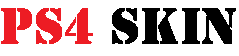Wir haben für dich eine Anleitung vorbereitet, wie du dein PS4 Controller mit deinem Computer drahtlos verbinden kannst.

Endlich hat Sony bei der Playstation 4 mitgedacht und die Funktionalität der Controller mit PC verbessert. Damit der PS4 Controller am Computer funktioniert, reicht es mit dem Kabel an den Computer per USB einzustecken. Der Controller wird automatisch erkannt und kann genutzt werden. Anders aber wenn man eine drahtlose Verbindung, via Bluetooth machen möchte:
Für die drahtlose Verbindung, braucht es einen Bluetooth-Adapter. Leider unterstützen nicht alle Adapter die Verbindung mit dem Controller, sehr wahrscheinlich weil Sony da auch mitverdienen möchte. Denn es gibt Hauseigene Bluetooth-Wlan-Adapter, die auch am sichersten sind mit der Verbindung.

So funktioniert die Verbindung mit dem Original Adapter:
- Den Adapter einfach in den USB-Anschluss eures Computers einstecken
- der Controller kann nach einem kurzen Verbindungsprozess verwendet werden
- Mit dem Original Adapter können die Tasten, die Analog-Sticks, das Touchpad, die Leuchtleiste und der Headset-Anschluss am PC verwendet werden ohne Einzustellen. Auch die Vibrationsfunktion wird unterstützt.
So funktioniert die Verbindung mit einem gewöhnlichen Bluetooth-Adapter:
- Am Computer die Systemsteuerung öffnen
- da wählst du “Hardware und Sound” und dann “Geräte und Drucker”
- Hier wählst du die Option “Gerät hinzufügen”
- Während der Rechner nach Bluetooth-Geräten in der Umgebung sucht, klickst du am PS4 Controller die “Share”-Taste und den “PlayStation”-Button.
- Die Leuchte am Controller leuchtet auf, die Gerätesoftware wird installiert und das Gamepad ist nun mit dem PC verbunden.
- Sollte der PS4-Controller direkt danach wieder ausgehen, drückt erneut die “Share”- und “PS”-Taste (danke an Endrik Strauhs)
- Ausschalten könnt ihr den Controller, indem ihr die PS-Taste ca. zehn Sekunden lang gedrückt haltet.
Damit ist der Controller nur mit dem Computer verbunden und ist mit der Konsole entkoppelt. Damit der Controller an der Konsole wieder funktioniert, müsst Ihr mit dem Kabel anschliessen.